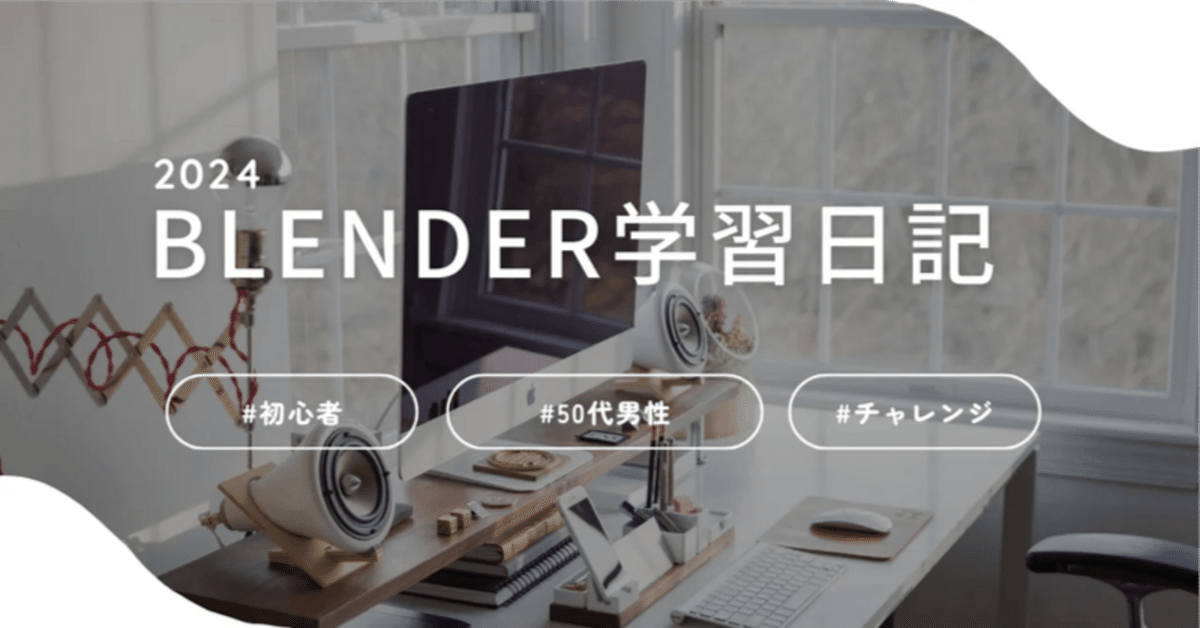
Blender学習26日目
さてさて、昨日の復習の続きをしていきたいと思います。クマのぬいぐるみの作成に入ってから学習したスキルを活用する場面が多く、講座を進めること自体が良い復習なのですが、動画を見ながら行なっているので思わず流してしまうことも多々あります。
なので定期的に復習回を設けることは自分にとって良い振り返りにもなります。
昨日までの復習
昨日は鼻の作成までの復習を行いました。鼻は立方体からつくること、移動のショートカットキーGキーの使い方、大きさを変えるショートカットキーSキーの使い方、角度を変えるショートカットキーRキーの使い方を復習して、下の画像のところまで来てます。

復習その4 目の作成
目の作成は円柱でも球体でもいいらしい・・・今回は色々復習をするということで普通の円で目の作成を行った。

操作しやすいように顔と鼻をアウトライナーパネルで非表示にして、Eキーを使って押し出し。

右クリックで元の位置に戻してSキーで中心に集める。ここで一つ疑問に思ったことがEキーで押し出ししないと中心に集められない??ってこと。どうせ元の位置に戻すなら、押し出ししなくていいんじゃない???とも思った。
結果、押し出ししないとダメ。なぜかというと押し出すことによってできた面?を中心に集めるから。これをしないで、Sキーでいきなり中心に集めようとしても集める面がない状態になっちゃうんだなぁ
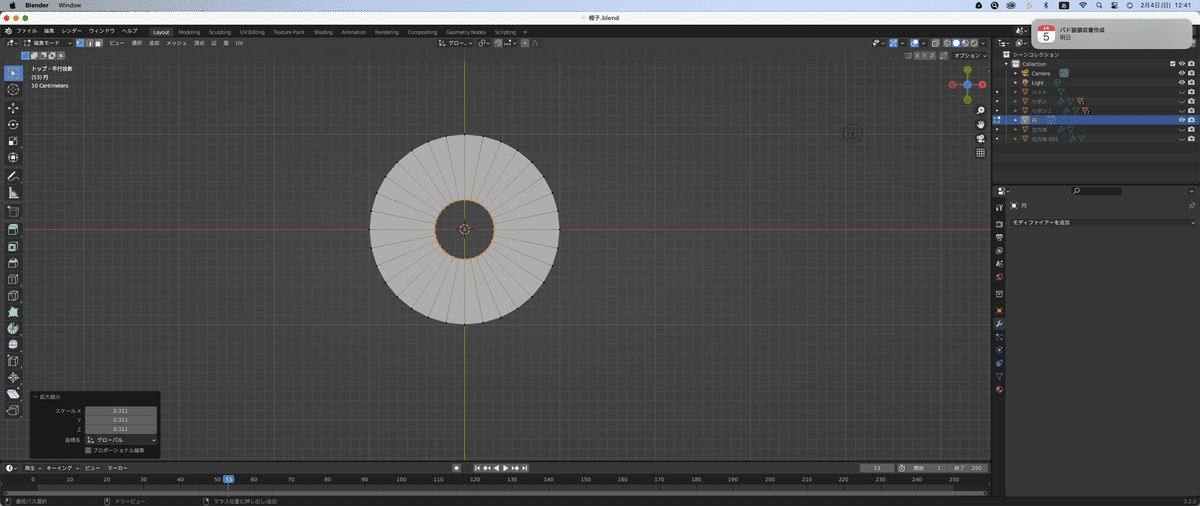
で、最後、穴を塞ぐためにFキーでこの中心の穴を埋める。(Fillってこと?)

ちなみにこれまでの復習を兼ねてるからこういう操作にしてるんだって。確かに押し出しとかスケールとか復習になってる。
復習その5 目の作成その2
ここまでできたら、モディファイアを追加から、ソリッド化(厚みを作るやつね)を選択してこの平面に厚みをつける。
厚みをつけたら、スムーズシェードをかける。
スムーズシェードをかけた円のオブジェクトに、オブジェクトデータプロパティからノーマルを選択して、自動スムーズにチェックを入れる。
ここまでで、結構な操作手順があるのよ^^;元々選択項目が多いプロパティパネルだけど、その下層まで広げたらかなりの量になるよなぁ・・・まぁ、とりあえず進めよう。
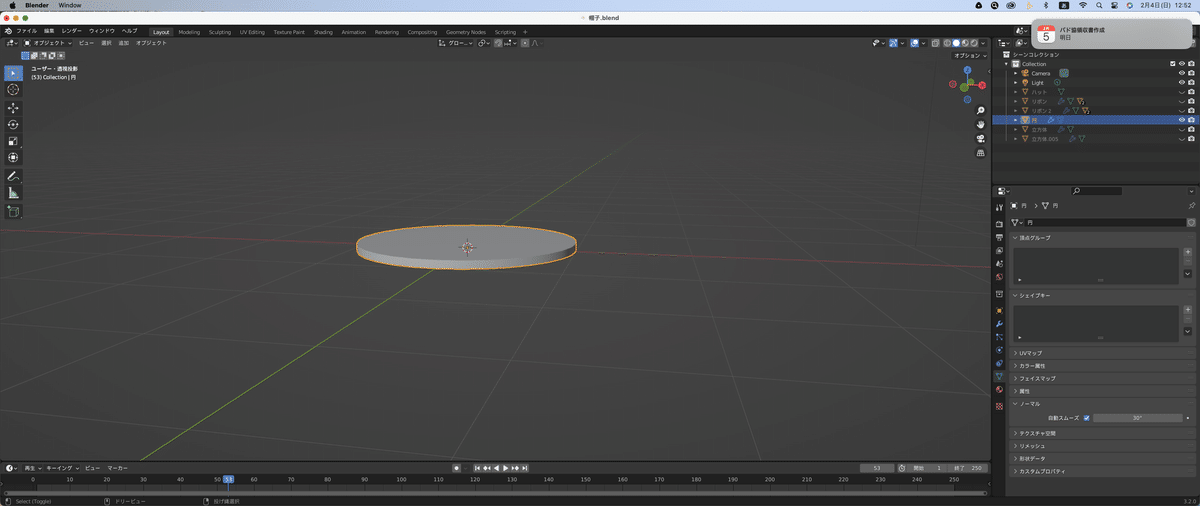
そうそう、ここで、スムーズシェードをかけた時に、動画では自動スムーズって言うのがあったんだけど、自分のマックではそのメニューがなかったんだよねぇ・・・
で、自分のブレンダーのバージョンを確認したら、講座で使ってるブレンダーよりも古いバージンだったことが判明。
最新のブレンダーをダウンロードしたのよ。今4.02だったかな?そしたら、無事に自動スムーズの項目が出てきた。最初ダウンロードしたら英語表記になってて、このままでもいいかな??とも思ったけど、なんかこの記事見てくれてる方がいらっしゃるので、もし分からないと申し訳ないなぁと思い、日本語表記にしました。
編集→インターフェース→言語で日本語化できます。
復習その6 目の作成その3
今回、新しいモディファイアでベベルモディファイアが出てきた。(あれ??前にも出てこなかったか???)
あっそれとブレンダーのバージョン新しくしたらモディファイアの設定のところが若干変わってた^^;一瞬戸惑った(笑)

非表示にしてた顔と鼻を再表示して、目のオブジェクトを回転のショートカットキーRで回転させる。(このままじゃ目に見えないわぁ 笑)

テンキー7番で上面図にしてみると下の画像見たいな感じ
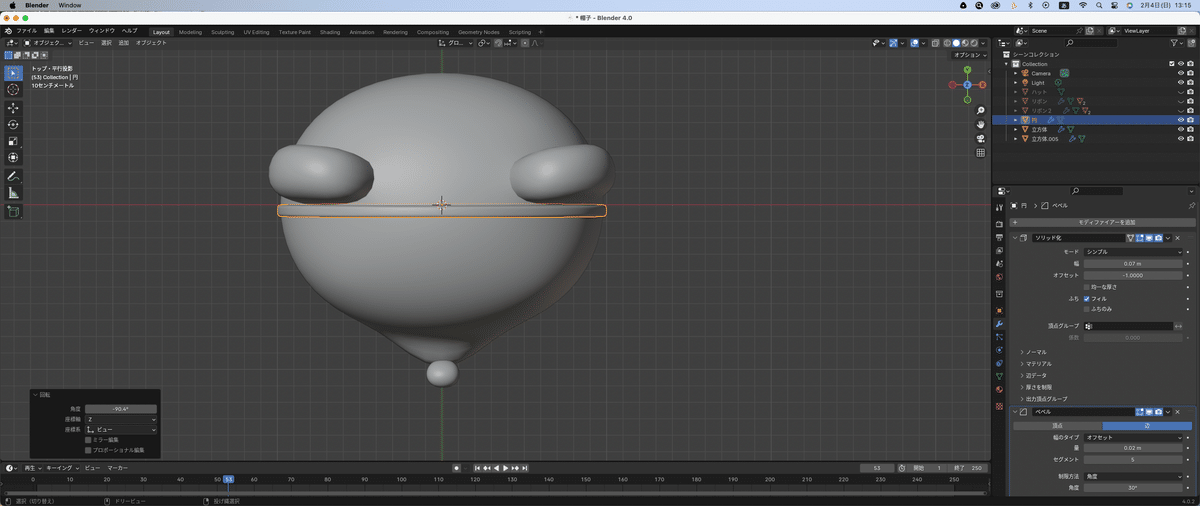
この目の位置を決めるのが結構面倒だった。上面図(テンキー7番)、正面図(テンキー1番)側面図(テンキー3番)で視点を変えながらGキーで目を可愛く見える位置に配置。この可愛く見えるって言うところがポイント!
そのセンスが自分があるかどうかは別の話(笑)

復習その7 目の作成その4
ここでの復習作業はミラーモディファイアを追加して反対側にも目を作成する。モディファイアについて理解を深めることがやっぱり重要だなぁって思ったところ。
ここでの注意点は、ミラーモディファイアを追加しても元々の目のオブジェクトの原点の位置が目にあるので、その場所で左右反転してるだけで反対側には作られないってこと。
これを回避するために、原点の位置を変える必要がある。ここ結構理解し切れてなかった。一昨日はできてはいるんだけどねぇ・・・なんとなく感しかなかった(笑)
X軸方向にミラーさせるために顔のオブジェクトを選択する必要がある。まぁ当然っちゃ当然の話。
でどうするかっているとミラーモディファイアのところにあるミラーオブジェクトのスポイトマークをクリック。

そして顔のオブジェクトの頭のところを選択する。すると反対側にも目ができる。
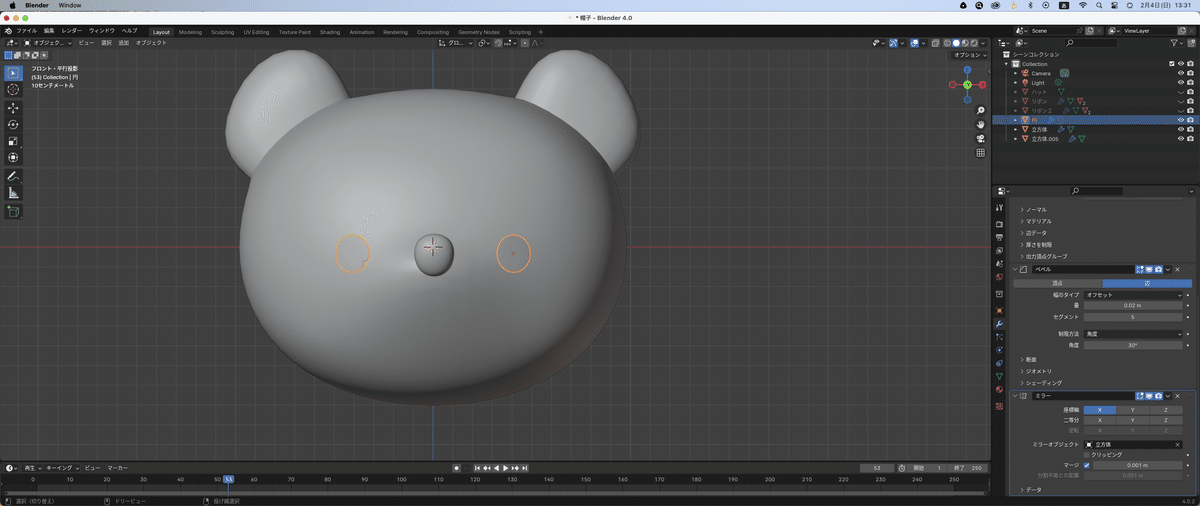
なんか反対側の目ちょっと埋もれてるんだけど^^;
ここでさらに目の位置の微調整が入るんだよねぇ・・・
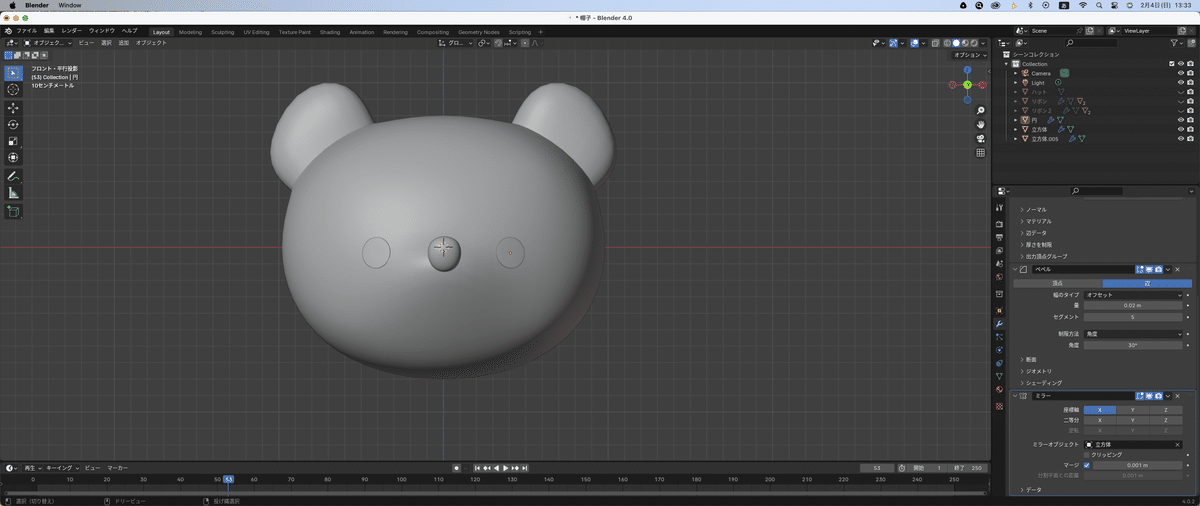
復習その8 ペアレント
ここまでで顔のオブジェクト、鼻のオブジェクト、目のオブジェクトと3つあるからペアレントをする。
ペアレントは「子」→「親」の順で選択することを忘れずに、
ショートカットキーはCtrl+P
トランスフォームを維持を選択すること。
これで顔のオブジェクトを動かすと目も鼻も一緒についてくるようになる。
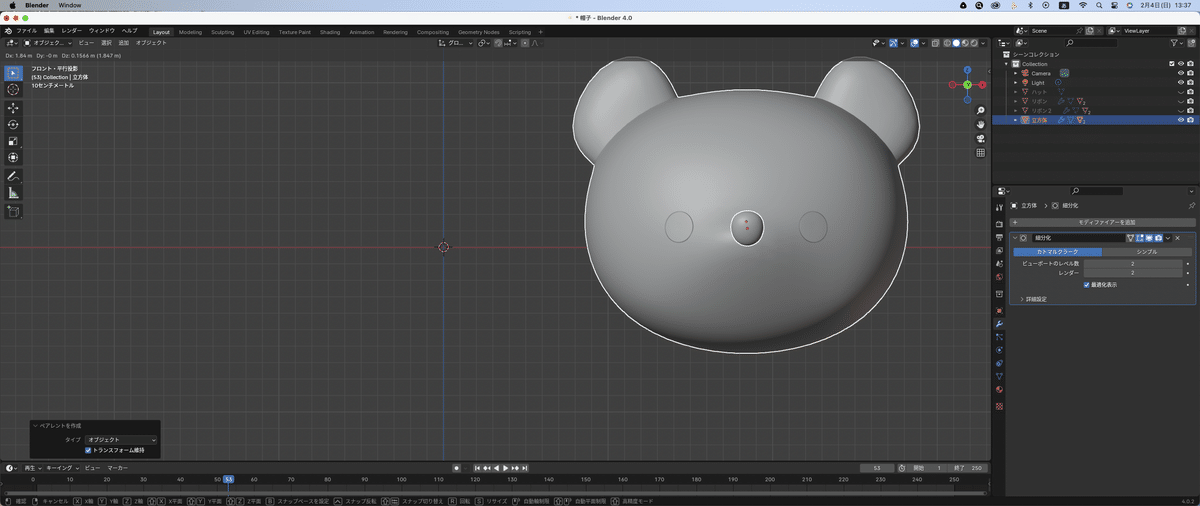
さてさて、顔の作成の復習は終わりました!前回よりも上手にできた気がする。次回は体と手足、尻尾を作るって言うことなんだけど、多過ぎじゃ無い???^^;なんか動画の尺見たらいつもよりも長いし、一度で終わるとは思わない。部分、部分に分けて3回くらいで終わりに持って行こうかなぁ^^;3〜4回は覚悟だな^^;
と言うわけで今日もお疲れ様でした。
この記事が気に入ったらサポートをしてみませんか?
